MicroStrategy ONE
ダッシュボードとボットを共有してチャンネルにピン留め
MicroStrategy ONEから開始 (2024 年 3 月)、以下からボットをピン留めできますStrategy Teams アプリにアクセスし、タブとして Teams チャンネルに追加します。Teams でダッシュボードやボットを共有することもできます。
でダッシュボードとボットを表示する場合Strategy Teams アプリでは、ダッシュボードまたはボットを共有またはピン留めして、タブとして Teams チャンネルに追加できます。
からダッシュボードまたはボットをピン留めStrategy Teams アプリ
- ダッシュボードまたはボットを表示する場合、クリック共有 > Teams にピン留め。
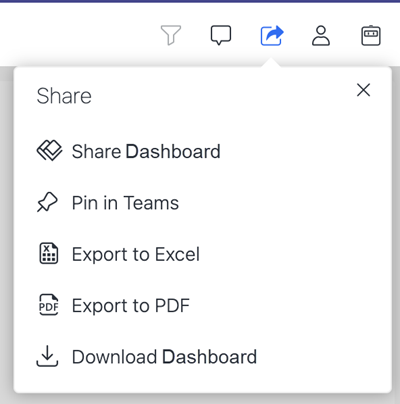
- 必要に応じ、Microsoft アカウントにログインします。
- 選択チャンネルドロップダウンからダッシュボードまたはボットをピン留めしてください。
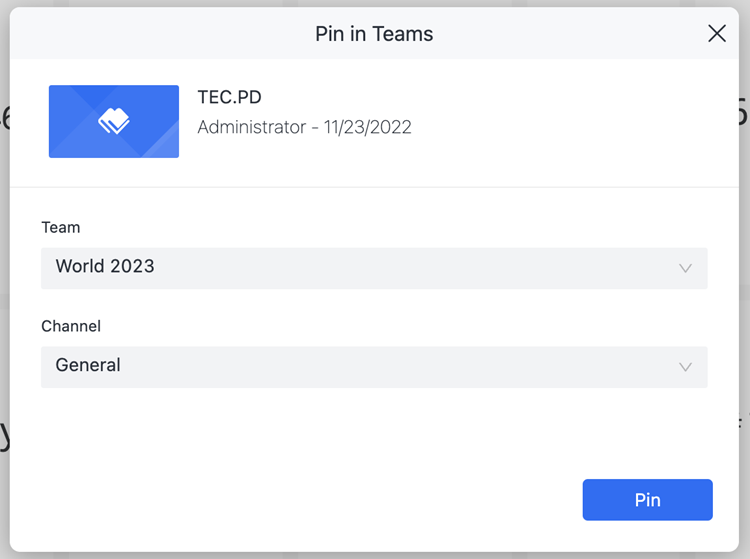
- クリックピン留め。
タブをチャンネルに追加
ダッシュボードまたはボットをチャンネル タブとして Teams チャンネルに追加することもできます。
- をクリックタブを追加ボタンのクリックです

- 検索および選択Strategy Teams アプリ。
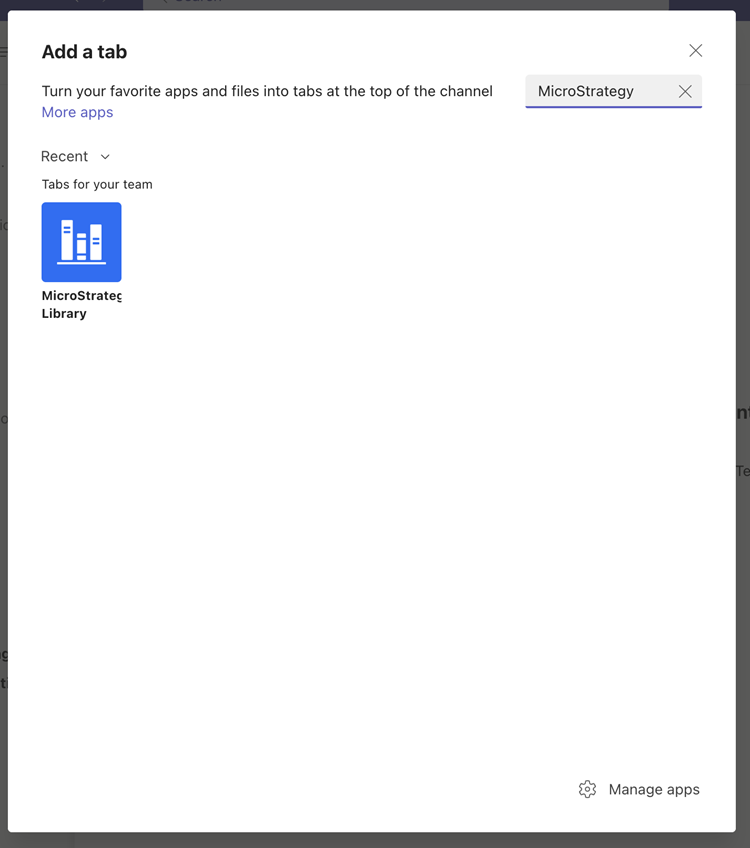
- Library 認証または Teams シングル サインオンでログインします。
- ダッシュボードまたはボットを選択します。
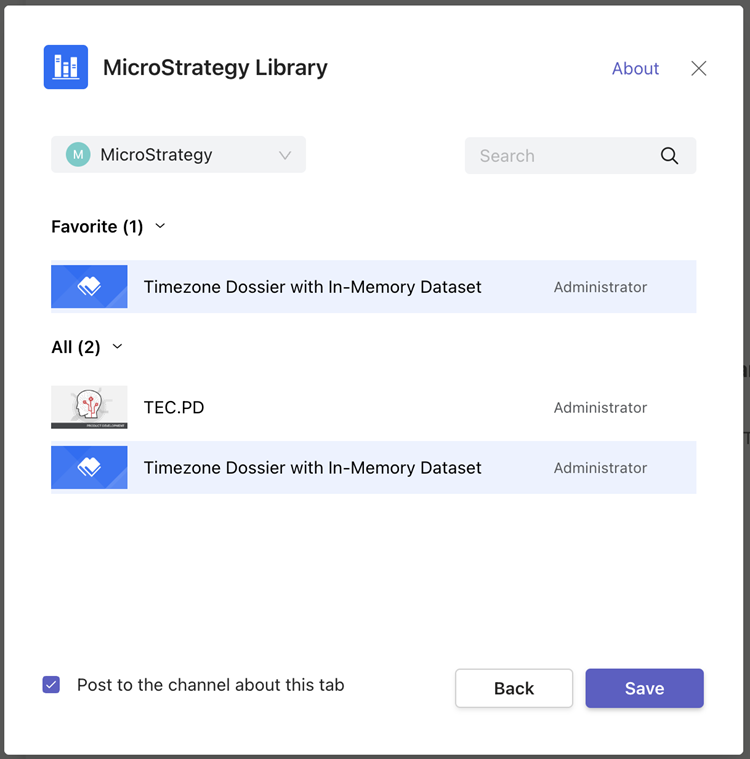
- [保存] をクリックします。
Teams でダッシュボードとボットを共有
- ダッシュボードまたはボットを表示する場合、クリック共有 > Teams で共有。
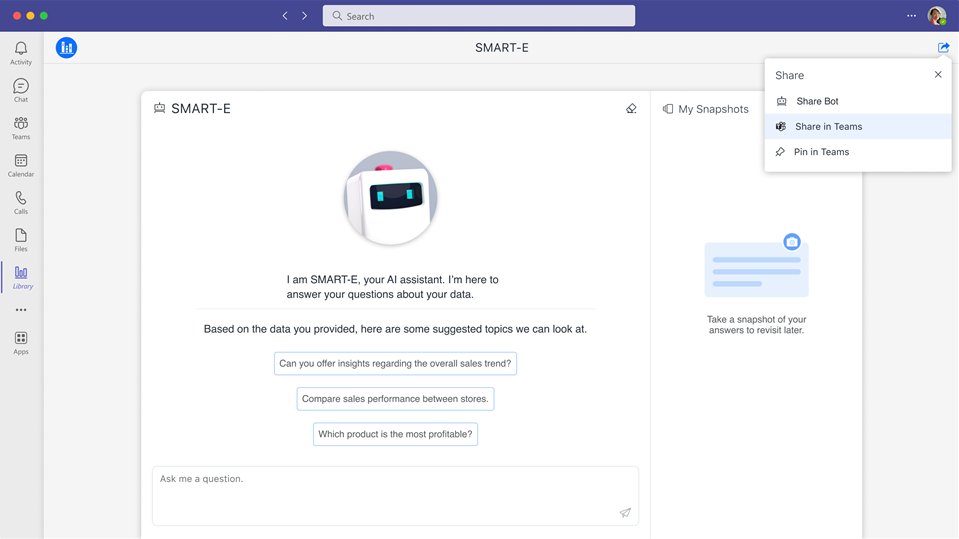
-
ダッシュボードまたはボットを共有する名前、グループ、またはチャンネルを入力し、メッセージを入力します。
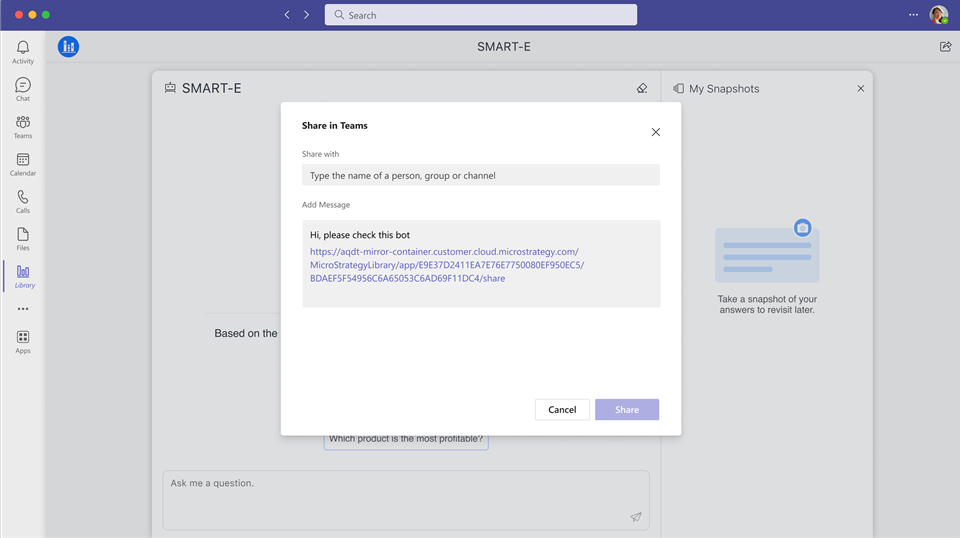
- [共有] をクリックします。
